تسجيل الدخول إلى حساب Apple على الويب أو في إعدادات جهازك
يتيح لك حساب Apple الوصول إلى خدمات Apple ويجعل جميع أجهزتك تعمل معًا بسلاسة. وبعد تسجيل الدخول، يُمكنك استخدام App Store وiCloud وiMessage وApple Music وApple TV+ والمزيد.
أصبح Apple ID يُعرف الآن باسم "حساب Apple". لا يزال بإمكانك تسجيل الدخول باستخدام نفس عنوان الإيميل أو رقم الهاتف وكلمة السر.
تسجيل الدخول على الويب
بعد إنشاء حساب Apple، يمكنك تسجيل الدخول على أي من أجهزة Apple الخاصة بك، وبعض تطبيقات Apple على أنواع أخرى من الأجهزة، وعلى مواقع Apple على الويب. فيما يلي بعض مواقع الويب التي يمكنك استخدامها للوصول إلى حسابك وبياناتك:
يمكنك إدارة حساب Apple عن طريق تسجيل الدخول على موقع حساب Apple على الويب.
يمكنك الاطّلاع على بيانات iCloud واستخدامها عن طريق تسجيل الدخول إلى حساب Apple على iCloud.com.
يمكنك الاطّلاع على طلباتك على Apple Online Store.
يمكنك استخدام خدمات الاشتراك الخاصة بك على music.apple.com وtv.apple.com.
تعرَّف على ما يجب فعله إذا لم تتمكن من تسجيل الدخول
تسجيل الدخول على أحد أجهزتك
تعرَّف على كيفية تسجيل الدخول إلى حساب Apple على أحد أجهزة Apple الخاصة بك، أو من خلال تطبيق Apple.
تسجيل الدخول على iPhone
افتح تطبيق "الإعدادات".
اضغط على حساب Apple في الأعلى.

اختر طريقة لتسجيل الدخول:
استخدام جهاز Apple آخر: إذا سجّلت الدخول باستخدام "حساب Apple" على جهاز iPad أو iPhone آخر، فقرّب هذا الجهاز واتبع التعليمات التي تظهر على كلا الجهازين لإكمال عملية تسجيل الدخول.*
تسجيل الدخول يدويًا: أدخل عنوان الإيميل أو رقم الهاتف وكلمة السر لحساب Apple. أدخل رمز التحقق المكون من ستة أرقام الذي تم إرساله إلى جهازك الموثوق أو رقم هاتفك، عند المطالبة بذلك، لإكمال تسجيل الدخول.
تعرَّف على ما يجب فعله إذا لم تتمكن من تسجيل الدخول
* لتسجيل الدخول باستخدام جهاز Apple آخر، يجب تشغيل Bluetooth على الجهازين، على أن يكونا مزوّدين ببرامج متوافقة. إذا لم يظهر لك خيار "استخدام جهاز Apple آخر" أو تعذّر استخدامه، فقم بتحديث الجهازين إلى أحدث إصدار من iOS أو iPadOS.
تسجيل الدخول على Apple Watch
إذا سجّلت الدخول بالفعل على جهاز iPhone مقترن مع ساعة Apple Watch، فسيتم تسجيل دخولك تلقائيًا إلى حساب Apple هذا على ساعتك. تعرّف على المزيد حول كيفية إعداد Apple Watch وتسجيل الدخول عليها.
تسجيل الدخول على iPad أو Apple Vision Pro
افتح تطبيق "الإعدادات".
اضغط على "حساب Apple" أعلى "الإعدادات".

اختر طريقة لتسجيل الدخول:
استخدام جهاز Apple آخر (iPad فقط): إذا سجّلت الدخول باستخدام "حساب Apple" على جهاز iPad أو iPhone آخر، فقرّب هذا الجهاز واتبع التعليمات الموجودة على الجهازين لإكمال عملية تسجيل الدخول.*
تسجيل الدخول يدويًا: أدخل عنوان الإيميل أو رقم الهاتف وكلمة السر لحساب Apple. أدخل رمز التحقق المكون من ستة أرقام الذي تم إرساله إلى جهازك الموثوق أو رقم هاتفك، عند المطالبة بذلك، لإكمال تسجيل الدخول.
تعرَّف على ما يجب فعله إذا لم تتمكن من تسجيل الدخول
* لتسجيل الدخول باستخدام جهاز Apple آخر، يجب تشغيل Bluetooth على الجهازين، على أن يكونا مزوّدين ببرامج متوافقة. إذا لم يظهر لك خيار "استخدام جهاز Apple آخر" أو تعذّر استخدامه، فقم بتحديث الجهازين إلى أحدث إصدار من iOS أو iPadOS.
تسجيل الدخول على Mac
اختر قائمة Apple > "إعدادات النظام".
من الشريط الجانبي، انقر على "تسجيل الدخول".
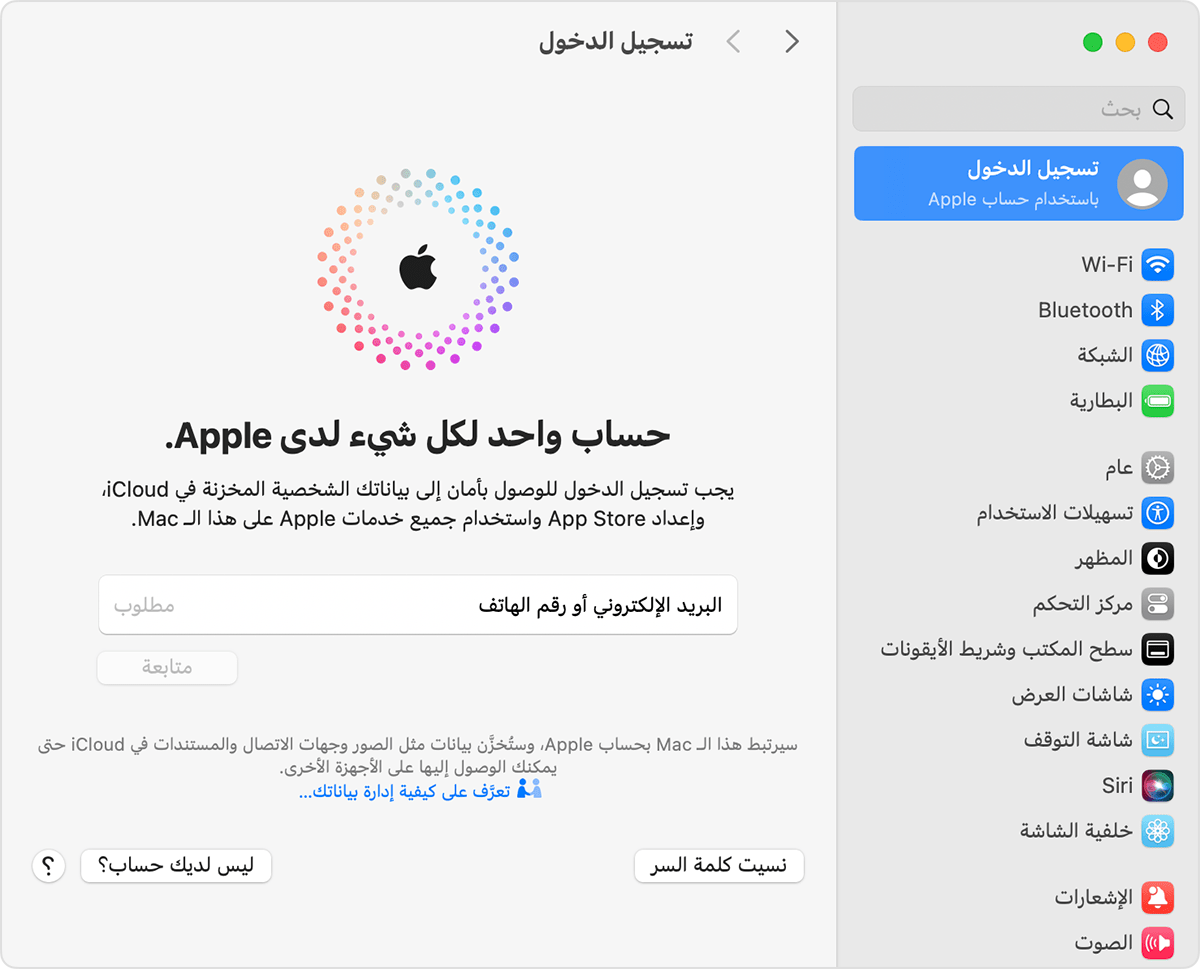
أدخل عنوان الإيميل لحساب Apple أو رقم الهاتف وكلمة السر. أدخل رمز التحقق المكون من ستة أرقام الذي تم إرساله إلى جهازك الموثوق أو رقم هاتفك، عند المطالبة بذلك، وأكمل تسجيل الدخول.
تعرَّف على ما يجب فعله إذا لم تتمكن من تسجيل الدخول
تسجيل الدخول على الكمبيوتر الشخصي الذي يعمل بنظام التشغيل Windows
يمكنك تسجيل الدخول على الويب في متصفح الويب. يمكنك أيضًا تسجيل الدخول إلى iCloud لـ Windows وتطبيق Apple Music وتطبيق Apple TV.
تسجيل الدخول إلى iCloud لـ Windows
قم بتنزيل iCloud لـ Windows، ثم سيطلب منك تسجيل الدخول باستخدام عنوان الإيميل لحساب Apple أو رقم الهاتف وكلمة السر.
تسجيل الدخول على تطبيق Apple Music أو تطبيق Apple TV لنظام التشغيل Windows
قم بتنزيل تطبيق Apple Music أو تطبيق Apple TV إذا لم تكن قد قمت بذلك بالفعل.
انقر على "تسجيل الدخول" في أسفل الشريط الجانبي.
في هذه القائمة المنبثقة، انقر على "تسجيل الدخول" في أسفل الشريط الجانبي.

أدخل عنوان الإيميل لحساب Apple أو رقم الهاتف وكلمة السر. أدخل رمز التحقق المكون من ستة أرقام الذي تم إرساله إلى جهازك الموثوق أو رقم هاتفك، عند المطالبة بذلك، وأكمل تسجيل الدخول.
تعرَّف على ما يجب فعله إذا لم تتمكن من تسجيل الدخول
تسجيل الدخول على جهازك المحمول الذي يعمل بنظام Android
يمكنك تسجيل الدخول على الويب في متصفح الويب. يمكنك أيضًا تسجيل الدخول إلى تطبيق Apple Music أو تطبيق Apple TV على Android.
تعرَّف على ما يجب فعله إذا لم تتمكن من تسجيل الدخول
تسجيل الدخول على Apple TV
افتح تطبيق "الإعدادات".
انتقل إلى "المستخدمون والحسابات".
اختر "مستخدم مقترح" أو حدد "إضافة مستخدم جديد".
اختر ما إذا كنت تريد استخدام iPhone أو iPad الذي تم تسجيل الدخول إليه بالفعل إلى حساب Apple الذي تريد إضافته إلى Apple TV، أو إذا كنت تريد تسجيل الدخول يدويًا.
إذا اخترت تسجيل الدخول يدويًا، فأدخل عنوان الإيميل لحساب Apple أو رقم الهاتف وكلمة السر. أدخل رمز التحقق المكون من ستة أرقام الذي تم إرساله إلى جهازك الموثوق أو رقم هاتفك، عند المطالبة بذلك، وأكمل تسجيل الدخول.
تعرَّف على ما يجب فعله إذا لم تتمكن من تسجيل الدخول
تسجيل الدخول باستخدام تطبيق Apple Music وتطبيق Apple TV على التلفزيون الذكي أو أي جهاز بث آخر
إذا لم تقم بتسجيل الدخول عند فتح التطبيق لأول مرة، يمكنك استخدام "الإعدادات" في تطبيق Apple Music أو تطبيق Apple TV لتسجيل الدخول. استخدم الزر "رجوع" أو الزر الأيسر الخاص بوحدة التحكم لفتح الشريط الجانبي.
انتقل إلى "الإعدادات".
حدد "تسجيل الدخول".
أدخل عنوان الإيميل لحساب Apple أو رقم الهاتف وكلمة السر. يمكنك أيضًا مسح رمز الاستجابة السريعة ضوئيًا على الشاشة لاستخدام هاتفك لتسجيل الدخول.
تعرَّف على ما يجب فعله إذا لم تتمكن من تسجيل الدخول
إذا لم تتمكن من تسجيل الدخول إلى حساب Apple
يمكنك إعادة تعيين كلمة السر إذا نسيت كلمة سر حساب Apple.
احصل على اقتراحات حول كيفية العثور على عنوان الإيميل أو رقم الهاتف الذي تستخدمه مع حساب Apple.
إذا كنت تستخدم المصادقة بخطوتين مع حساب Apple ، فأنت أيضًا تحتاج إلى رمز تحقق لتسجيل الدخول.
تعرّف على ما يجب فعله إذا رأيت رسالة تفيد بأن حساب Apple مقفل أو غير نشط أو تم تعطيله.
إذا حاولت تسجيل الدخول على جهازك واستمر في عرض رمز تحميل لا يتوقف أو تعذر عليه الاتصال بالخادم، فتحقق من صفحة حالة نظام Apple لمعرفة ما إذا كان هناك انقطاع في الخدمة في بلدك أو منطقتك. إذا لم يكن هناك انقطاع، فحاول الاتصال بشبكة إنترنت أخرى أو حاول مرة أخرى لاحقًا.
إذا رأيت زر "تسجيل الدخول باستخدام Apple" على تطبيق أو موقع ويب مشارك تابع لجهة خارجية، فهذا يعني أنه يمكنك استخدام حساب Apple لإعداد حساب لهذا التطبيق أو موقع الويب التابع للجهة الخارجية وتسجيل الدخول بسرعة وسهولة. إذا لم تتمكن من تسجيل الدخول إلى تطبيق أو موقع ويب تابع لجهة خارجية باستخدام حساب Apple، فاتصل بالمطور.
عند تسجيل الدخول في App Store وخدمات الوسائط الأخرى للمرة الأولى، فقد تحتاج إلى إضافة بطاقة ائتمان أو معلومات دفع أخرى. ولا يمكنك تسجيل الدخول في App Store وخدمات الوسائط الأخرى بأكثر من حساب Apple في الوقت ذاته، أو تحديث المحتوى الذي تشتريه باستخدام حساب Apple مختلف. وفقًا لطريقة إنشاء حساب Apple، قد تتم مطالبتك بالترقية إلى المصادقة بخطوتين على جهاز مؤهل، أو إكمال إعداد الحساب على الويب.
قد يختلف توفر خدمات وسائط Apple حسب البلد والمنطقة. تعرّف على ما هو متوفر في بلدك أو منطقتك.
يتم تقديم المعلومات حول المنتجات التي لم تُصنّعها Apple أو مواقع الويب المستقلة التي لا تخضع للمراقبة أو الاختبار من جانب Apple بدون توصيات أو موافقة. ولا تتحمّل Apple أية مسؤولية فيما يتعلق باختيار مواقع الويب والمنتجات التابعة لجهات خارجية أو أدائها أو استخدامها. ولا تُقدّم Apple أية ضمانات فيما يتعلق بدقة أو موثوقية مواقع الويب التابعة لجهات خارجية. اتصل بالبائع للحصول على المزيد من المعلومات.
